要将Word文档转换为Excel表格,可以按照以下步骤操作:1. 打开Word文档,选择并复制需要转换的文本;2. 打开Excel,选择一个单元格,然后右键点击并选择“粘贴”选项;3. 文本是以表格形式存在,Excel会自动识别并将其粘贴为表格。文本是普通文本,可以使用“文本到列”的功能进行分列。关键的一点是确保原始文本格式整齐,以便Excel能够正确识别数据格式。
一、选择合适的转换方法
将Word转换为Excel的方法有多种,包括手动复制粘贴、使用专门的转换工具和在线转换服务。手动复制粘贴适用于简单的文本和小数据量,而对于复杂的文档或大量数据,使用在线工具或软件可以提高效率和准确性。
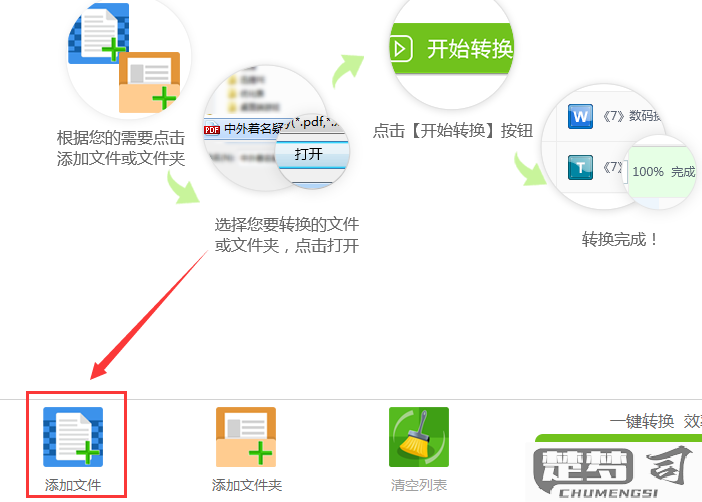
二、数据格式的整理
在将Word转换为Excel之前,确保Word文档中的数据格式整齐。使用表格形式展示数据,避免不必要的空行和列,这样可以减少在Excel中处理数据的时间。注意数据的一致性和完整性,确保每列代表同一类型的数据。
三、使用Excel的功能进行优化
完成数据转换后,可以利用Excel的各种功能进行进一步的优化,如使用“数据筛选”、“数据透视表”等功能来分析数据。还可以应用条件格式和图表功能,使数据更具可读性和可视化。这样不仅提升了数据的使用价值,也使得数据管理和分析更加高效。
相关问答FAQs
问:Word文档中有图片,如何将它们也转换到Excel中?
答:在Word中,您可以右键点击图片并选择“复制”,然后在Excel中右键点击目标单元格选择“粘贴”。这样可以将图片直接粘贴到Excel中。
问:Word文档中的数据格式复杂,转换后格式会乱吗?
答:数据格式较复杂,建议首先在Word中进行整理,使用表格格式化数据。即使转换后仍有格式问题,Excel提供了丰富的格式化工具,可以帮助您进行调整。
猜你感兴趣:
ppp协议面向连接吗
上一篇
苹果手机软件加密如何设置
下一篇
